


Internet Explorer(IE)是Windows 7操作系统中自带的默认浏览器,然而,随着时间的推移和Web浏览器技术的发展,许多用户可能更倾向于使用其他更现代化的浏览器,如Chrome、Firefox或Edge等。如果您是其中一员,那么您可能想知道如何在Windows 7中卸载自带的Internet Explorer浏览器。
具体方法如下:
1、首先,打开电脑桌面,找到并点击电脑管家图标。

2、接着,点击屏幕右下方的工具箱图标。

3、然后,选择软件管理选项。
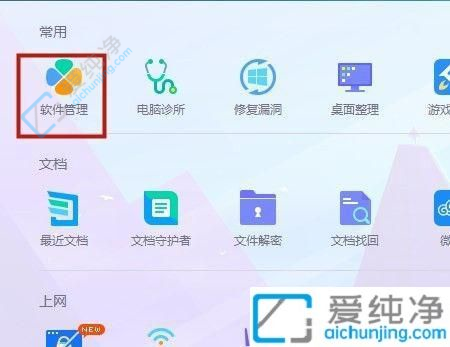
4、在搜索栏中输入“IE浏览器”,并按下回车键。
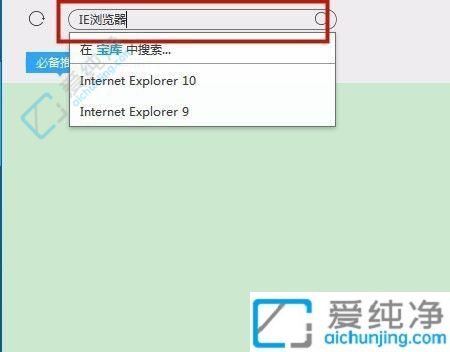
5、找到IE浏览器后,点击其右侧的“卸载”按钮。
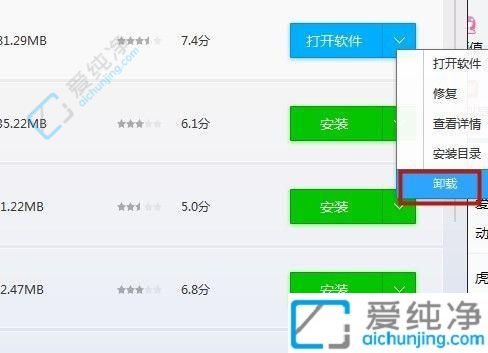
6、最后,确认卸载操作,等待卸载完成即可。
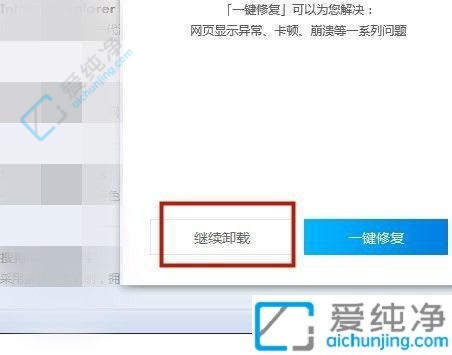
通过本文介绍的方法,您已经学会了在Windows 7系统中卸载自带的IE浏览器的操作步骤。在卸载IE浏览器前,请确保您已经有其他浏览器安装并设置为默认浏览器,以免影响您日常的上网体验。卸载IE浏览器之后,您可能需要重新启动计算机来完成卸载过程。
| 留言与评论(共有 条评论) |